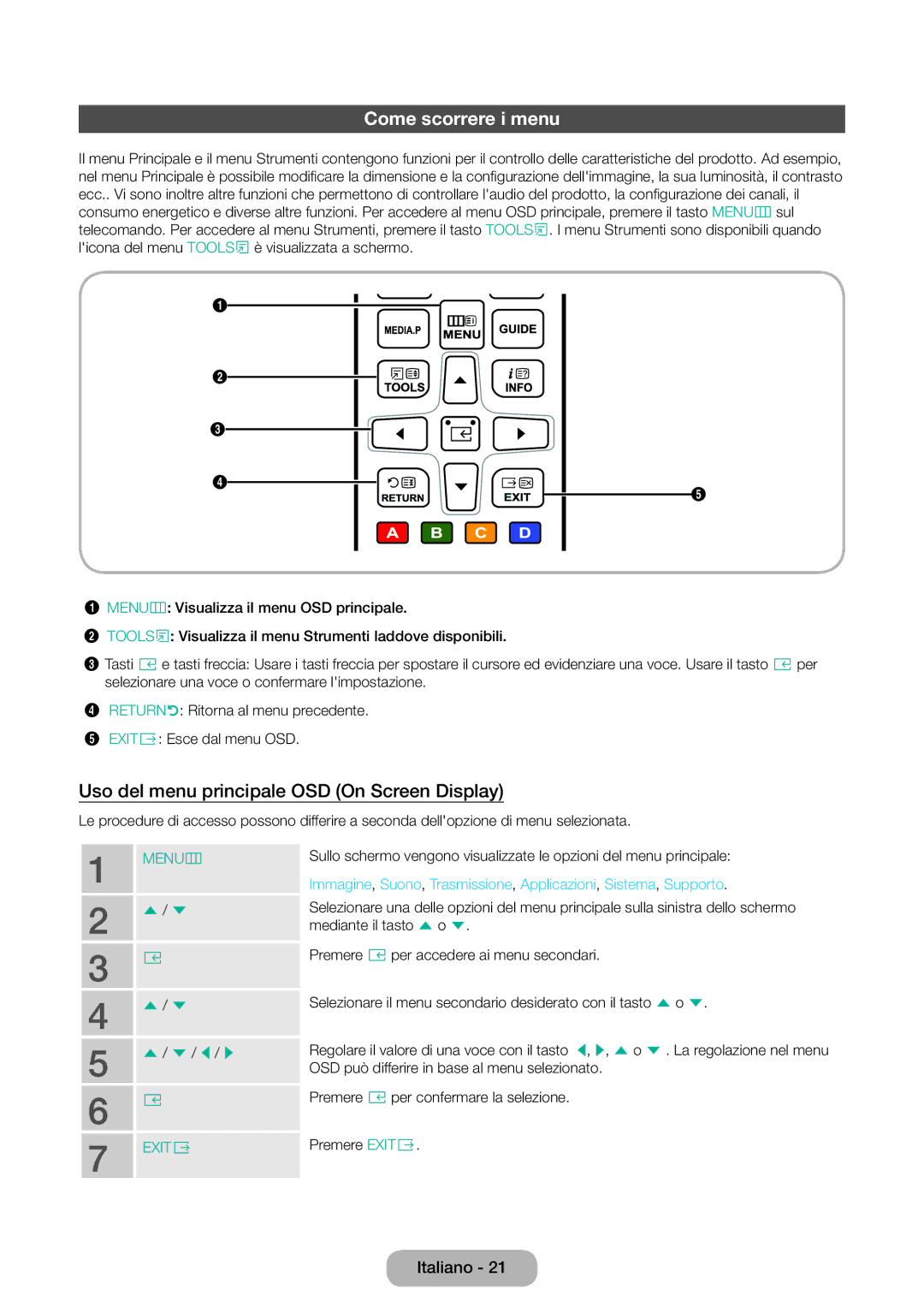Per iniziare
Come scorrere i menu
Il menu Principale e il menu Strumenti contengono funzioni per il controllo delle caratteristiche del prodotto. Ad esempio, nel menu Principale è possibile modificare la dimensione e la configurazione dell'immagine, la sua luminosità, il contrasto ecc.. Vi sono inoltre altre funzioni che permettono di controllare l'audio del prodotto, la configurazione dei canali, il consumo energetico e diverse altre funzioni. Per accedere al menu OSD principale, premere il tasto MENUm sul telecomando. Per accedere al menu Strumenti, premere il tasto TOOLST. I menu Strumenti sono disponibili quando l'icona del menu TOOLST è visualizzata a schermo.
1
2
3
4
5
1MENUm: Visualizza il menu OSD principale.
2TOOLST: Visualizza il menu Strumenti laddove disponibili.
3Tasti E e tasti freccia: Usare i tasti freccia per spostare il cursore ed evidenziare una voce. Usare il tasto E per selezionare una voce o confermare l'impostazione.
4RETURNR: Ritorna al menu precedente.
5EXITe: Esce dal menu OSD.
Uso del menu principale OSD (On Screen Display)
Le procedure di accesso possono differire a seconda dell'opzione di menu selezionata.
1 | MENUm |
2 | u / d |
3 | E |
4 | u / d |
5 | u / d / l / r |
6 | E |
7 | EXITe |
Sullo schermo vengono visualizzate le opzioni del menu principale:
Immagine, Suono, Trasmissione, Applicazioni, Sistema, Supporto.
Selezionare una delle opzioni del menu principale sulla sinistra dello schermo mediante il tasto u o d.
Premere E per accedere ai menu secondari.
Selezionare il menu secondario desiderato con il tasto u o d.
Regolare il valore di una voce con il tasto l, r, u o d . La regolazione nel menu OSD può differire in base al menu selezionato.
Premere E per confermare la selezione.
Premere EXITe.
Italiano - 21